在Win7系统中,在默认的情况下,系统会经常提示Windows自动更新,并且更新完毕让用户进行重启,重启配置时间也很长,很耽误事情。那么Win7系统怎么关闭自动更新?下面装机之家分享一下Win7电脑关闭系统自动更新的操作方法。
关闭系统自动更新的操作方法
1、首先我们在桌面左下角处点击“开始菜单”图标按钮,在弹出菜单之后,再点击控制面板,我们将控制面板的右上角的查看方式修改为“大图标”,我们点击“windows update”选项,如下图所示:
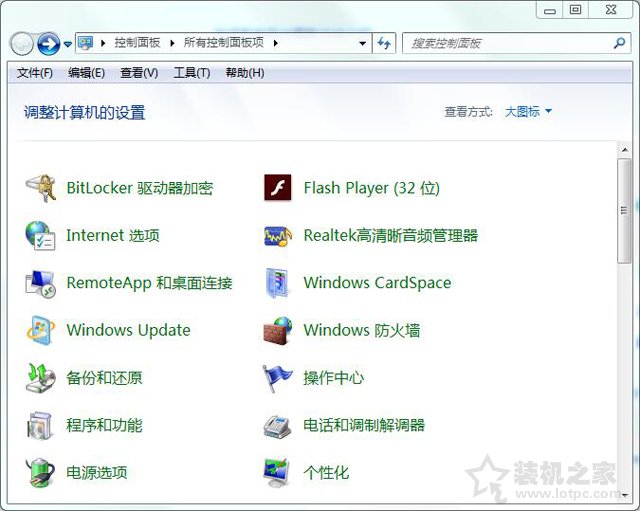
2、在“windows update”界面中,点击左侧“更改设置”,如下图所示:
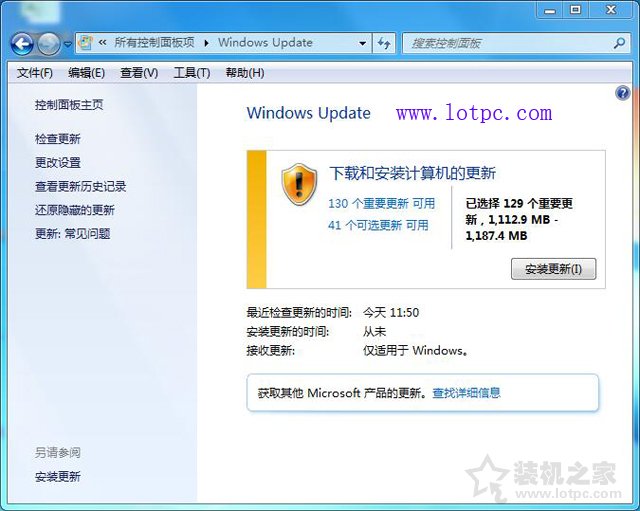
3、在重要更新一栏,将下拉选项选择“从不检查更新(不推荐)”,确定设置即可,如下图所示:
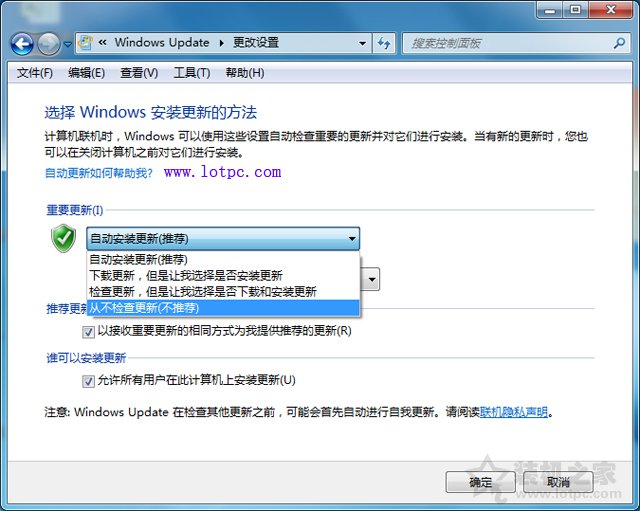
以上就是装机之家分享的Win7电脑关闭系统自动更新的操作方法,如果你需要关闭Win7系统自动更新,不妨通过以上的方法来进行设置。


















